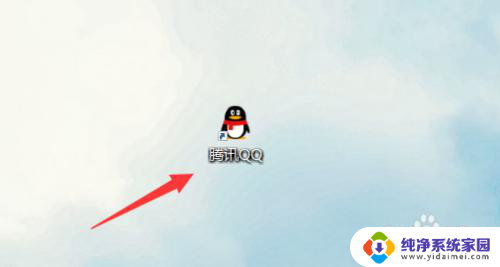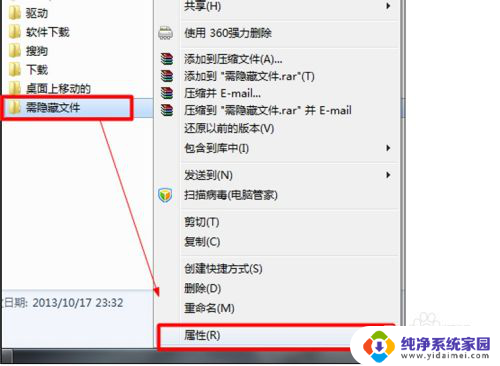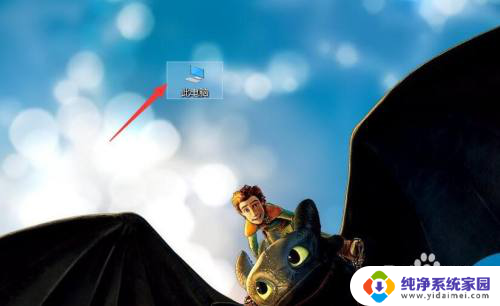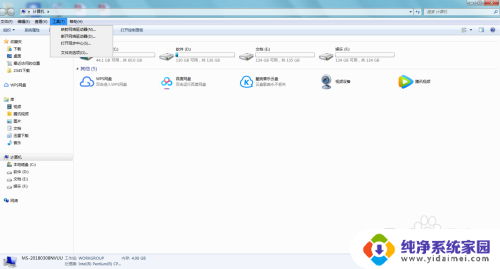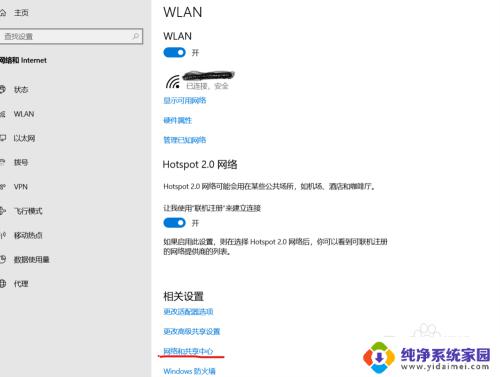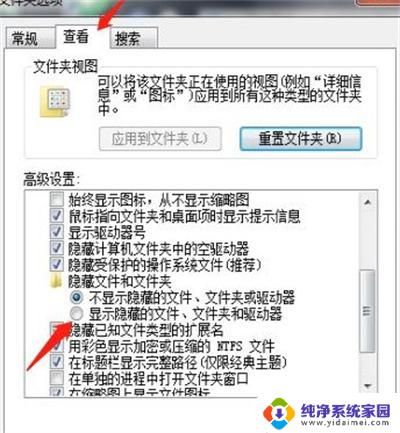电脑文件怎么隐藏使别人看不到 如何隐藏电脑上的资料
电脑文件怎么隐藏使别人看不到,在现代社会中电脑已经成为人们生活中不可或缺的一部分,随着信息时代的发展,个人隐私的保护变得越来越重要。当我们在电脑上存储了大量的个人资料时,我们有时候希望将一些敏感信息隐藏起来,以防止别人的窥视。电脑文件如何隐藏,使别人看不到呢?本文将会介绍一些简单有效的方法,帮助您在电脑上隐藏资料,保护个人隐私。
方法如下:
1.打开我们的电脑,然后在电脑上找到自己想要隐藏起来而不被别人看到的文件,或者资料等。
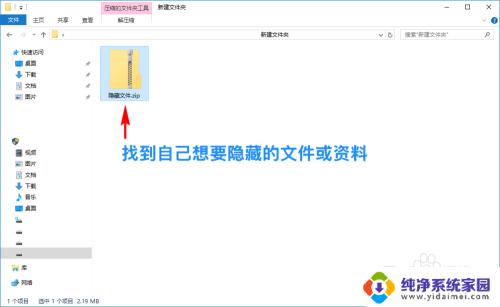
2.找到后,我们在电脑上选中该文件或资料,然后点击鼠标右键,在右键菜单中选择“属性”菜单项。
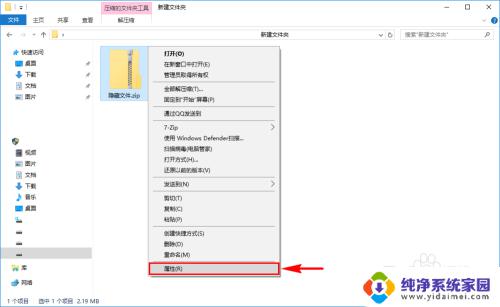
3.打开“属性”弹窗面板后,我们在顶部菜单导航栏里选择“常规”栏目,然后在底部找到“隐藏”设置项。
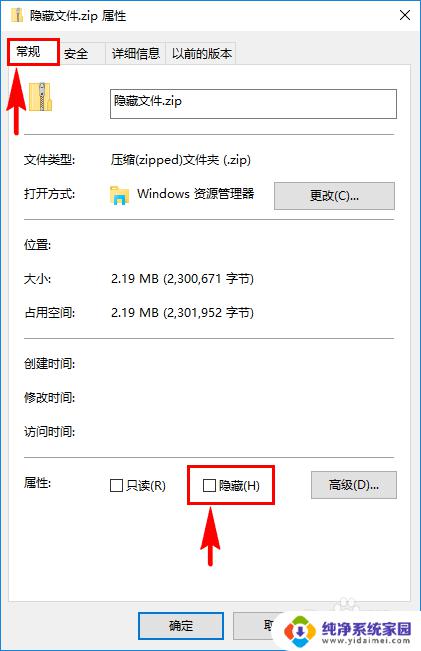
4.找到“隐藏”设置项后,我们将前面小方框里的对勾勾上,开启隐藏功能,开启后点击底部的“确定”按钮即可。
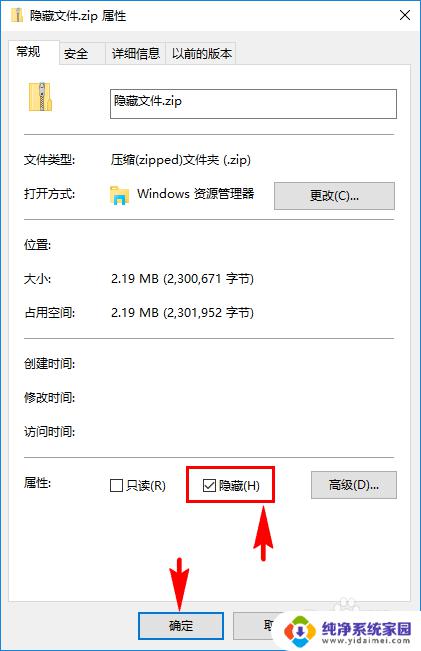
5.点击确定按钮之后,我们就回到了之前文件或资料的所在路径,可以看到此时我们选中的文件或资料变成了浅色的状态。
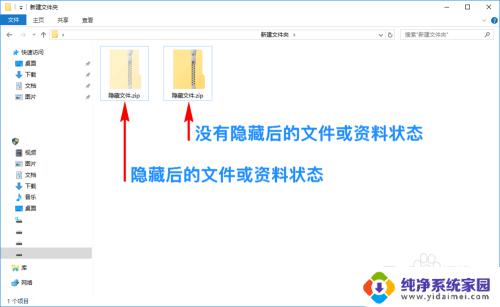
6.此时,文件或资料虽然被隐藏起来了。但还是可以在电脑上被发现,所以我们需要继续将其隐藏,我们直接在“此电脑(我的电脑)”窗口顶部的菜单栏里找到“查看”菜单,然后再选择“选项”子菜单,最后继续选择“更改文件夹和搜索选项”。
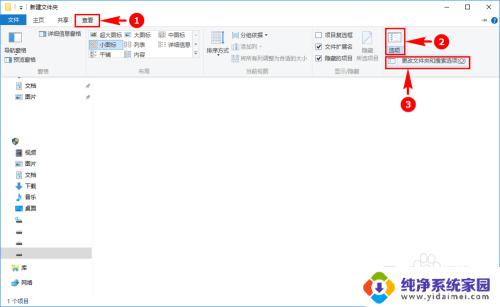
7.进入“文件夹选项”弹窗后,我们在顶部菜单导航拦里选择“查看”菜单。然后在中间的“高级设置”里找到“隐藏文件和文件夹”项目,勾选“不显示隐藏的文件、文件夹或驱动器”。
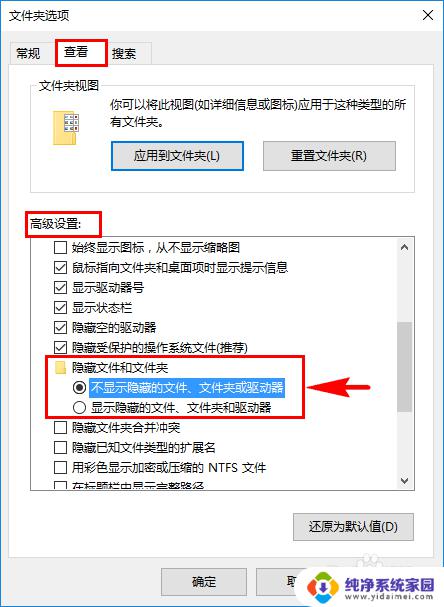
8.勾选完“不显示隐藏的文件、文件夹或驱动器”后,我们点击底部的“确定”按钮即可。这时我们再回到刚刚的文件或资料所在地,就可以发现文件或资料已经看不到了,已经被隐藏起来了。
如果日后我们想要查看这些被隐藏起来的文件或资料,我们只需要再次回到文件夹选项里。开启“显示隐藏的文件、文件夹或驱动器”即可显示出这些隐藏的文件或资料。
如果我们不想隐藏这些文件或资料了,我们可以选中这些文件或资料,然后点击右键选择属性,在属性里关闭隐藏功能。
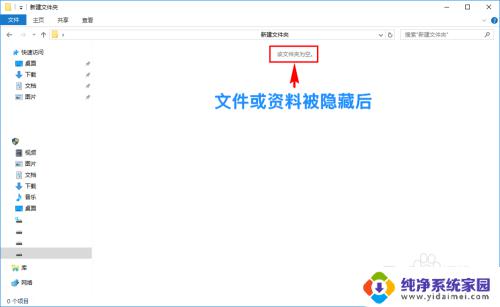
以上是有关如何隐藏电脑文件以使别人无法查看的全部内容,如果需要,您可以按照本指南进行操作,希望这些步骤对您有所帮助。